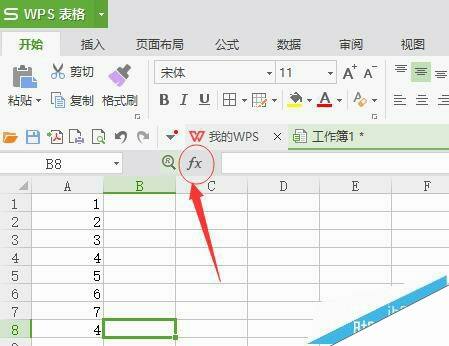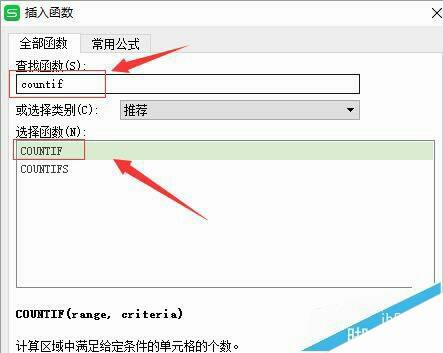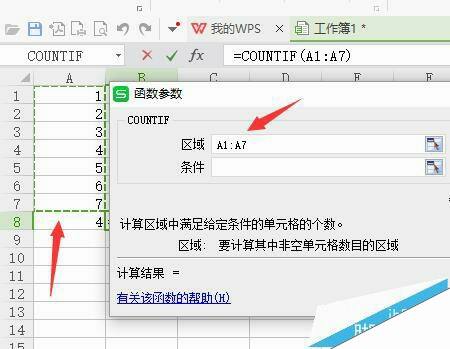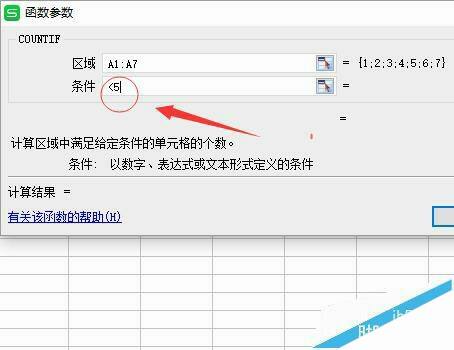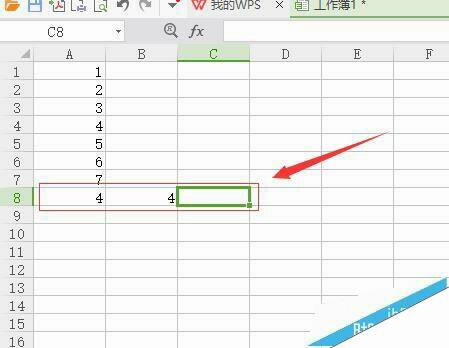WPS表格怎么使用COUNTIF函数得到符合条件特定值?
办公教程导读
收集整理了【WPS表格怎么使用COUNTIF函数得到符合条件特定值?】办公软件教程,小编现在分享给大家,供广大互联网技能从业者学习和参考。文章包含174字,纯文字阅读大概需要1分钟。
办公教程内容图文
1、打开自己的表格。进行如图操作,点击
2、在搜索框中输入“countif”。选择“COUNTIF"
3、这时光标变成十字形,可以任意选择区域。也可以在区域框中输入。
4、输入条件,如”<5“
5、效果图。统计结果会显示在选中的单元格中。
办公教程总结
以上是为您收集整理的【WPS表格怎么使用COUNTIF函数得到符合条件特定值?】办公软件教程的全部内容,希望文章能够帮你了解办公软件教程WPS表格怎么使用COUNTIF函数得到符合条件特定值?。
如果觉得办公软件教程内容还不错,欢迎将网站推荐给好友。